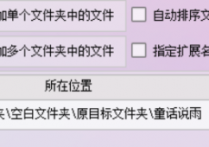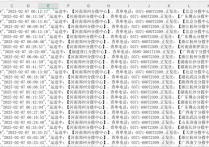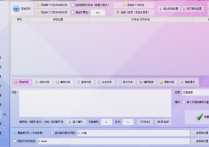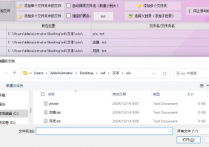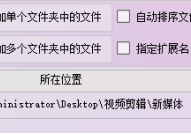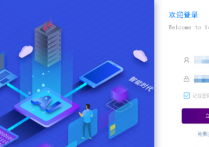文件管理效率轻松提升,办公软件达人教你同时提取文本文档和表格文件的多列内容并单独保存,提高工作效率的方法
在文件管理的海洋里,你是否曾像一名迷茫的航海家,面对堆积如山的文本文档和表格文件,渴望找到一把神奇的钥匙,能够瞬间解锁其中的多列内容,并将其单独保存?别担心,今天,办公软件界的超级达人将带你走进首助编辑高手的神奇世界,让你轻松掌握这项高效技能,让文件管理变得前所未有的简单和快捷!
1.将需要处理的文本文档和表格文件最好都保存在电脑同一个文件夹中,方便查看和使用
2.在“文本批量操作”板块中,点击“添加文件”按钮,选择并导入需要提取的多个TXT文本文档和表格文件
3.在文本批量操作的功能栏中,找到并点击“智能提列”功能选项,以准备进行列内容的提取
4.进入智能提列功能后,设置从TXT文本文档和表格文件中提取的列数,例如“第3,4列文本”,或根据需要选择其他列。对于表格文件,通常可以直接按列数提取;
5.对于TXT文件,则需要根据分隔符来确定列数,然后设置提取第3,4列文本
6.根据需要设置提取的起始行和结束行,通常可以从第一行开始提取到最后一行结束,或者根据具体需求自定义提取范围
7.选择保存格式为TXT文本或CSV表格等,并设置新文件的保存位置。为确保文件不被覆盖,可以选择将新文件保存到指定路径
8.确认所有设置无误后,点击“开始提列”按钮,等待软件处理完成。此过程中,软件将按照设定的条件提取文本内容
9.提取完成后,在设置的保存位置打开文件夹,查看提取出的内容,确认提取无误。可以对比原文件以验证提取的准确性
怎么样,是不是觉得首助编辑高手就像是一位贴心的文件管理小助手,让你的工作效率瞬间飙升?从此以后,无论是处理复杂的文本文档还是繁琐的表格文件,你都能游刃有余,轻松应对。别再让繁琐的文件管理拖慢你的脚步,让首助编辑高手成为你工作路上的得力助手,一起迈向高效办公的新时代吧!记得,高效办公,从选择首助编辑高手开始!